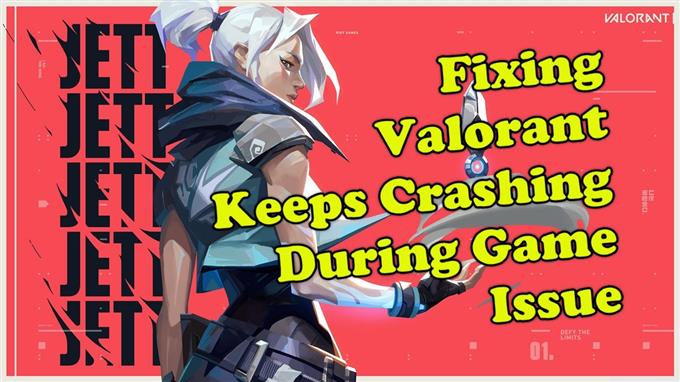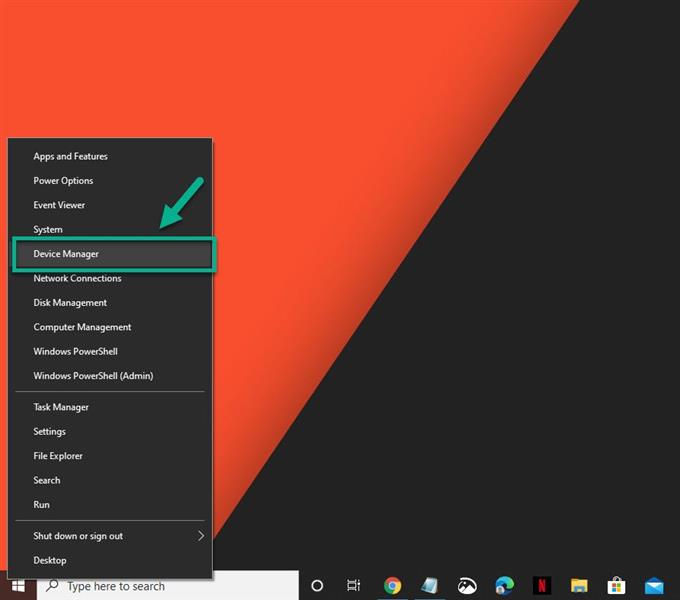Existem vários fatores que podem causar o problema “O Valorant continua travando durante o jogo”. O culpado geralmente é uma falha de software causada por uma placa gráfica desatualizada, arquivo de jogo corrompido ou problemas de compatibilidade, entre outros. Para corrigir isso, você precisará executar uma série de etapas de solução de problemas.
Valorant é o mais recente jogo de tiro em primeira pessoa tático, desenvolvido pela Riot Games, que permite que 5 jogadores de um time enfrentem o time adversário. Ele foi comparado ao Counter-Strike da Valve: ofensiva global e ao shooter de classe da Blizzard, Overwatch, pois compartilha um formato de jogo semelhante.
Valorant trava durante o jogo
Um problema comum que você pode encontrar durante o jogo é o problema de travamento. Isso pode ocorrer a qualquer momento durante a partida e geralmente pode ser uma experiência frustrante. Aqui está o que você precisa fazer para corrigir isso.
Método 1: verifique se o computador atende aos requisitos de sistema
Para executar o Valorant sem problemas, seu computador deve atender a esses requisitos. Aqui estão os requisitos de hardware.
Mínimo (30 FPS)
- CPU: Intel Core 2 Duo E8400
- GPU: Intel HD 4000
- RAM: 4GB
Recomendado (60 FPS)
- CPU: Intel i3-4150
- GPU: GeForce GT730
- RAM: 4GB
High-end (144+ FPS)
- CPU: Intel Core i5-4460 3.2GHz
- GPU: GTX 1050 Ti
- RAM: 4GB
Método 2: atualizar o driver da placa gráfica
O jogo não será iniciado se você tiver um driver gráfico desatualizado, e é por isso que você precisará ter o driver mais recente instalado.
Tempo necessário: 10 minutos.
Atualizar driver GPU
- Clique com o botão direito do mouse no botão Iniciar.
Pode ser encontrado no canto inferior esquerdo da tela.

- Clique em Gerenciador de dispositivos.
Isso abrirá a janela do Gerenciador de dispositivos.

- Clique na seta para frente antes de Adaptadores de vídeo.
Isso mostrará a lista de adaptadores de vídeo disponíveis no seu computador.

- Clique com o botão direito do mouse no adaptador de vídeo que você está usando para jogar e clique em Atualizar driver..
Isso permite que você verifique as atualizações disponíveis.

- Selecione pesquisar automaticamente drivers.
O Windows pesquisará online os drivers e o instalará.

Se você possui uma placa de vídeo NVIDIA, também pode receber atualizações usando o software NVIDIA GeForce Experience. Se você possui uma placa de vídeo AMD RADEON, pode usar a ferramenta AMD RADEON Update.
Método 3: atualizar seu sistema operacional
É melhor garantir que seu computador tenha a atualização mais recente do sistema instalada para evitar problemas de compatibilidade.
- Clique no botão Iniciar.
- Clique em Configurações.
- Clique em Atualização e segurança.
- Clique em Windows Update.
- Clique em verificar atualizações.
Se houver atualizações disponíveis, elas serão baixadas e instaladas automaticamente.
Método 4: alocar mais recursos do sistema para corrigir o Valorant falhando
O problema pode ser causado pela falta de recursos do sistema, especialmente se o seu computador tiver muitos aplicativos em segundo plano em execução. Você pode tentar alocar mais recursos do sistema para o jogo e verificar se isso funciona.
- Verifique se o Valorant está em execução.
- Minimize o jogo para mostrar a área de trabalho.
- Abra o Gerenciador de tarefas.
- Vá para a guia detalhes e procure o Valorant.exe.
- Clique com o botão direito do mouse no processo Valorant e selecione Configuração Alta na opção Definir Prioridade.
Caso o problema persista após executar as etapas listadas acima, considere desinstalar o jogo e reinstalá-lo novamente.
Após executar as etapas listadas acima, você corrigirá com êxito o Valorant continua travando durante a edição do jogo.
Visite nosso canal do youtubehow androidhow para mais vídeos de solução de problemas.
Leia também:
- Como corrigir o Apex Legends que continua travando no Windows 10